win10 cleartype设置,小编告诉你win10怎么使用ClearType设置字体
分类:win10教程 发布时间:2018-03-06 09:12:54
电脑使用时间长了,就容易产生眼睛疲如果用户使用Windows系统的ClearType工具能更清晰地显示屏幕内容,使屏幕上文本,尤其是小字体文本,更适合我们的眼睛观看,保护我们的眼睛。下面,小编就来跟大家讲解win10使用ClearType设置字体的操作方法了。
最近,不少的win10系统用户反映,电脑字体感觉很模糊,没有办法适应,并且不管是设置分辨率还是更新驱动都无法解决问题,其实,我们可以启用ClearType可以让屏幕字体更清晰,那么怎么操作?下面,小编就给大家带来了使用ClearType设置字体的操作图文。
win10怎么使用ClearType设置字体
在win10电脑桌面上右击,选择“个性化”。
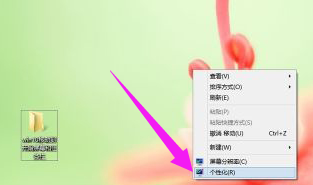
字体系统软件图解1
点击左下角的“显示”。

字体系统软件图解2
点击左边栏的“调整ClearType文本”。

系统字体系统软件图解3
然后就会弹出ClearType文本调谐器。选择其中一张认为最清晰最漂亮的,适合阅读的文本,点击下一步。
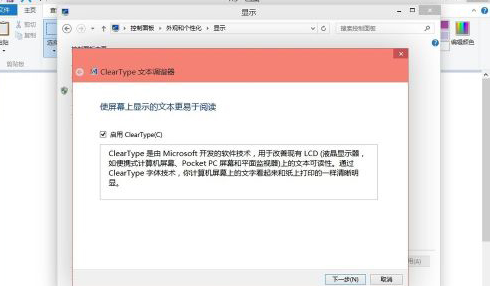
系统字体系统软件图解4
然后,再选择其中一张您认为最清晰最漂亮的,适合阅读的文本,点击下一步。
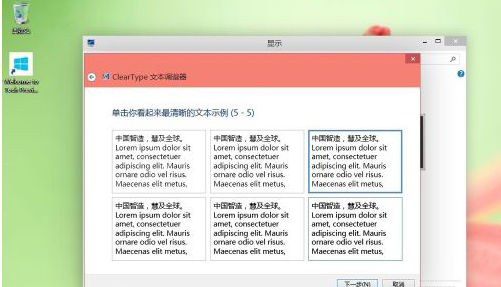
win10系统软件图解5
然后,点击“完成”,完成对调整cleartype文本的设置。
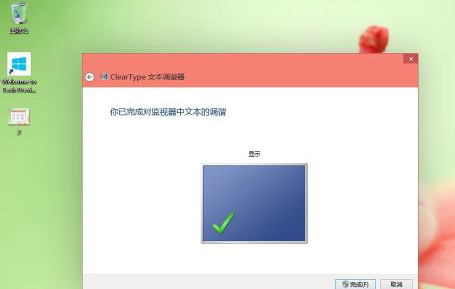
win10系统软件图解6
至于关闭cleartype,只需要用同样的步骤,在上面第4步的时候,取消勾选“启用cleartype”就可以了。
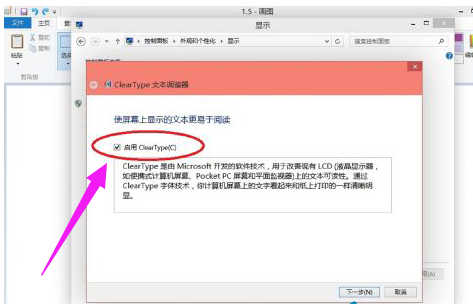
win10系统软件图解7
以上就是使用ClearType设置字体的操作流程。






 立即下载
立即下载







 魔法猪一健重装系统win10
魔法猪一健重装系统win10
 装机吧重装系统win10
装机吧重装系统win10
 系统之家一键重装
系统之家一键重装
 小白重装win10
小白重装win10
 杜特门窗管家 v1.2.31 官方版 - 专业的门窗管理工具,提升您的家居安全
杜特门窗管家 v1.2.31 官方版 - 专业的门窗管理工具,提升您的家居安全 免费下载DreamPlan(房屋设计软件) v6.80,打造梦想家园
免费下载DreamPlan(房屋设计软件) v6.80,打造梦想家园 全新升级!门窗天使 v2021官方版,保护您的家居安全
全新升级!门窗天使 v2021官方版,保护您的家居安全 创想3D家居设计 v2.0.0全新升级版,打造您的梦想家居
创想3D家居设计 v2.0.0全新升级版,打造您的梦想家居 全新升级!三维家3D云设计软件v2.2.0,打造您的梦想家园!
全新升级!三维家3D云设计软件v2.2.0,打造您的梦想家园! 全新升级!Sweet Home 3D官方版v7.0.2,打造梦想家园的室内装潢设计软件
全新升级!Sweet Home 3D官方版v7.0.2,打造梦想家园的室内装潢设计软件 优化后的标题
优化后的标题 最新版躺平设
最新版躺平设 每平每屋设计
每平每屋设计 [pCon planne
[pCon planne Ehome室内设
Ehome室内设 家居设计软件
家居设计软件 微信公众号
微信公众号

 抖音号
抖音号

 联系我们
联系我们
 常见问题
常见问题



